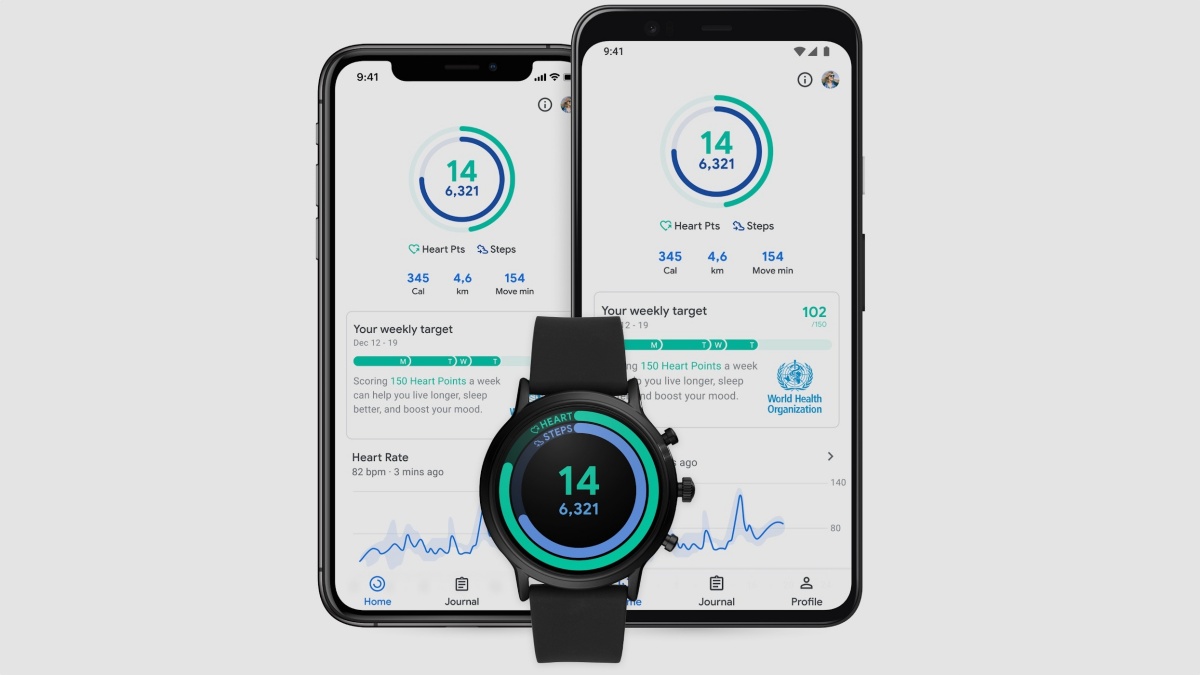
Muhtemelen toplanan verilerini belirli bir hizmetle senkronize eden bir fitness takipçisi takıyorsunuz. Bir Fitbit kullanıcısıysanız, bu doğru olacaktır. Şirketin Google tarafından yakın zamanda satın alınmasına rağmen, Fitbit verilerinizi Google Fit ile senkronize etmek zor bir iştir.
Fitbit ve Google Fit arasında veri senkronizasyonu için resmi bir destek olmamasına rağmen, bazı şık üçüncü taraf uygulamalar bunu mümkün kılıyor. Bu yazımızda nasıl senkronize edeceğinizi detaylı bir şekilde gösteriyoruz.
Ayrıca bkz: Fitbit Saat Ayarlama Nasıl Yapılır – Adım Adım Rehber
Neye İhtiyaç Var ?
İlk olarak, bir Fitbit takipçiye ihtiyacınız olacak. İkinci olarak, Play Store’dan Fitbit ve Google Fit’i indirmeniz gerekecek. Bundan sonra Play Store’dan Health Sync’i indirin.
Health Sync, kullanıcılara bir haftalık deneme süresi verir, ardından uygulamaya abone olabilir veya kalıcı bir lisans için bir kerelik ödeme yapabilirsiniz. Bununla birlikte, deneme süresi, uygulamanın yeterli bir deneyimini sağlamak için son derece uzun.

1- Health Sync Kullanarak Fitbit’i Google Fit İle Senkronize Etme
Kurulumdan sonra Health Sync’i açın ve Fitbit verilerinizi Google Fit ile senkronize etmek için aşağıdaki adımları izleyin.
-İlk ekran, İlk Kullanım Eylemlerini detaylandıran bir kutu içerir. Ona tıklayın.
-Uygulama şimdi, senkronize etmek istediğiniz hizmetler arasındaki senkronizasyon yönünü belirlemenizi isteyecektir. Sonraki iki adımda bir kaynak uygulama ve bir hedef uygulama seçmeniz istenecektir.
-Artık temel senkronizasyon kaynağınızı seçebilirsiniz. Bu, başka bir uygulamayla senkronize etmek istediğiniz kaynak uygulamadır. Bu durumda, Fitbit’e dokunun.
-Artık bir hedef uygulama seçmenize izin veren yeni bir ekran göreceksiniz. Google Fit’e dokunun.
-Ardından, iki hizmeti senkronize etmek için uygulamaya ve onay beyanı vermeniz gerekir. Rıza Beyannamesine dokunun ve belgeyi okuyup onaylayın.
-Google Fit’i henüz yüklemediyseniz, uygulama sizden bunu isteyecektir. Ayrıca, bir bağlantıyı başlatmadan önce tamamlamanız gereken ek adımları da özetleyecektir. Bunlar, Google Fit için bir Google hesabı seçmeyi ve Health Sync’in Fitbit hesabınızı kullanmasına izin vermeyi içerir.
-Başlatma tamamlandıktan sonra Health Sync, ilgili onay kutularına dokunarak hangi alanları senkronize etmek istediğinizi seçmenize izin verir. Bunlara adımlar, aktiviteler, uyku, ağırlık ve beslenme ve su verileri dahildir. Özellikle, kalp atış hızı verileri Fitbit’ten başka bir uygulamaya senkronize edilemez.
-Uygulama, ihtiyaç duyabileceği tüm ek izinleri isteyecektir. Bunda sorun yoksa, komutları izleyin.
-Son olarak, her şeyin çalışıp çalışmadığını kontrol etmek için Senkronizasyon Durumu düğmesine dokunun. Kontrol Tamam ise, verileri Fitbit’ten Google Fit’e senkronize ettiniz bile!
2- FitToFit Kullanarak Fitbit’i Google Fit İle Senkronize Etme
FitToFit, Fitbit verilerini Google Fit ile senkronize etmek için özel olarak tasarlanmış başka bir çözümdür. Bazılarına daha iyi bir çözüm gibi görünebilecek Health Sync tarafından sunulan diğer hizmet seçeneklerini keser.
Uygulama daha basittir, daha çekici bir karanlık tasarıma sahiptir. Uygulama izinlerinin Fitbit verilerine erişmesine izin verin, Google Fit hesabınızı seçin ve aktarmak istediğiniz verileri seçin. Tamamlandığında, adımlar, etkinlikler ve mesafe dahil olmak üzere senkronize etmek istediğiniz belirli alanları seçebilirsiniz. Tamamlandığında Verileri aktar’a dokunun.
FitToFit, Fitbit ve Google Fit arasındaki veri tutarsızlıklarını da ortadan kaldırır. Kullanıcılar ayrıca gerekirse otomatik senkronizasyonu devre dışı bırakabilir veya Wi-Fi’ye aktarımları sınırlayabilir. Health Sync biraz fazla karmaşık görünüyorsa FitToFit’i deneyebilirsiniz.





